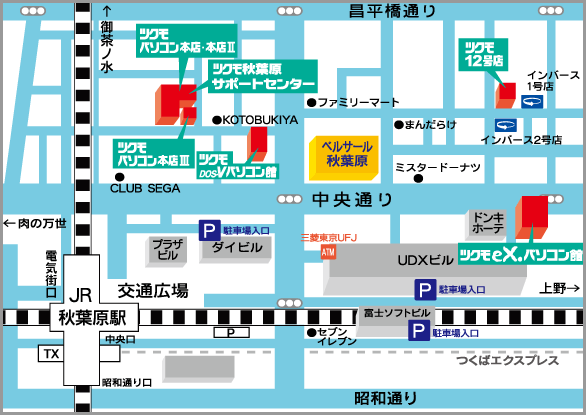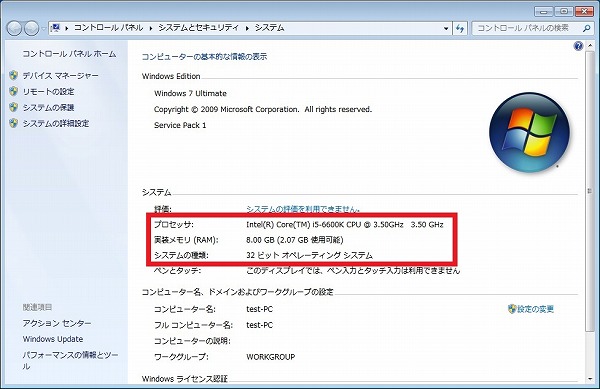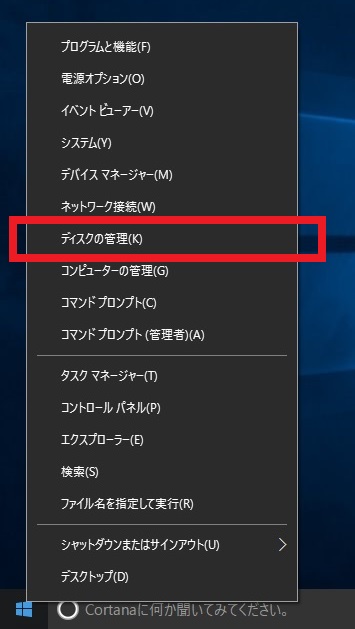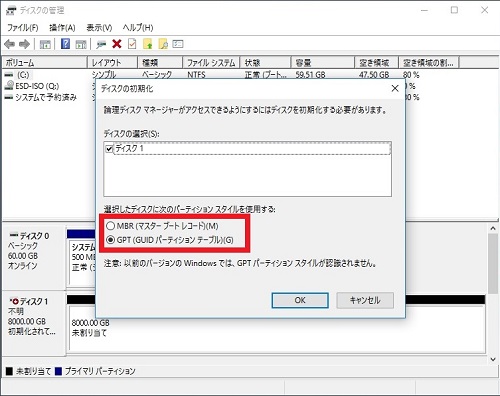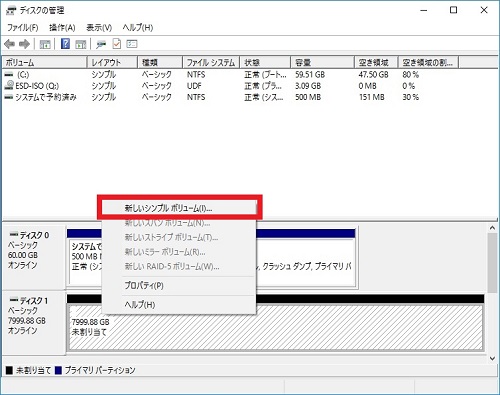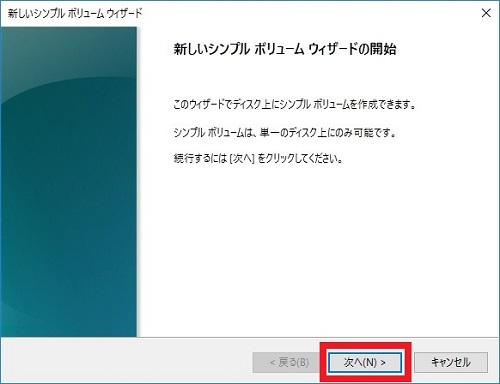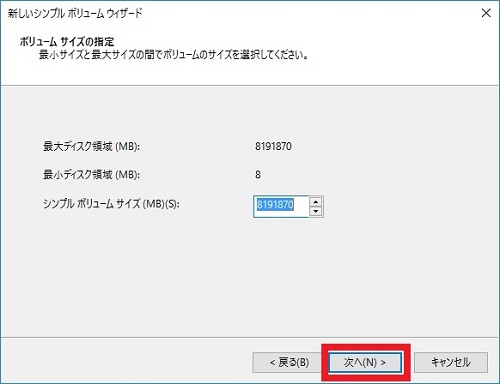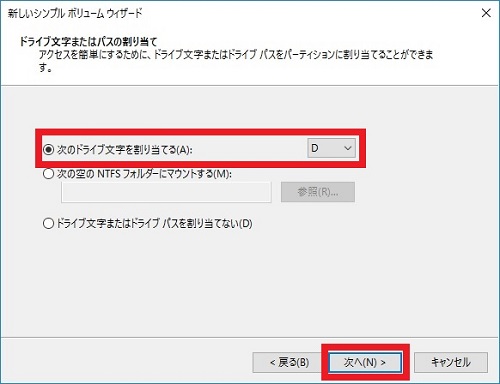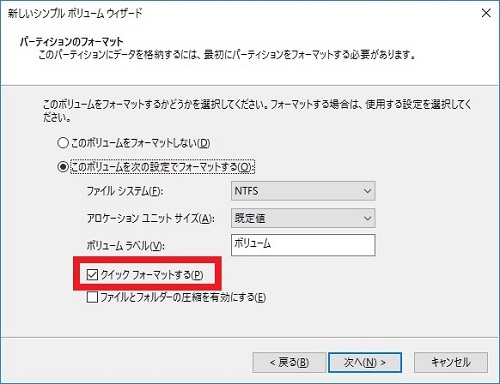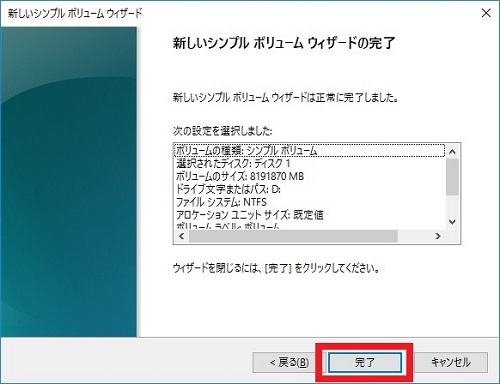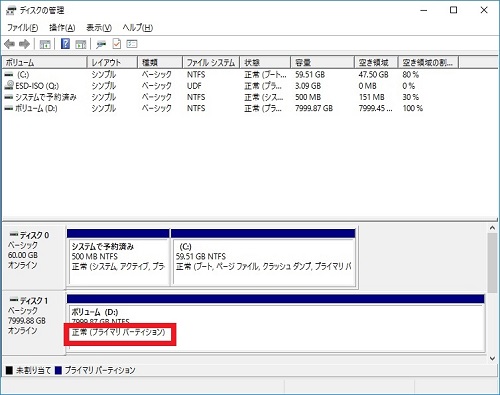Windows 7のWindows Updateが進まない [2016年5月版]
【20161122 更新】 こちらの内容ではすでに効果がなくなっています。下記リンクより最新の情報をご確認ください。
Windows 7のWindows Updateが進まない [2016年11月版]
新しくWindows 7のパソコンを買ったり、Windows 7のパソコンをリカバリをしたり、自作パソコンで再インストールしたり、 そんなときにWindows Updateでこれまでの更新プログラムを入れることになります。 ところが、環境によっては更新プログラムの検出に1時間以上もの時間がかかることがあります。 今回は更新プログラムの検出に時間がかかる場合の対処方法のご紹介です。
毎月の更新プログラムによって挙動が変わることがありますので、あくまでも現時点での対処方法となりますが、 Windows Updateの前にWindows Update Clientを更新しておくと、正常な所要時間で更新プログラムの検出ができるようになります。
下記URLから、対応したWindows Update Clientの更新プログラムをダウンロードして、インストールを行ないます。 2016年5月現在、下記URLのページはWindows 7の標準のInternet Explorer 8では表示できませんので、 あらかじめ別のPCでダウンロードしておくなど、事前の準備を行なってください。
【32bit版用】Windows 7 用更新プログラム (KB3138612)
https://www.microsoft.com/ja-JP/download/details.aspx?id=51208
【64bit版用】Windows 7 for x64-Based Systems 用更新プログラム (KB3138612)
https://www.microsoft.com/ja-JP/download/details.aspx?id=51212
※Service Pack 1がインストールされていない状態の場合、この更新プログラムはインストールできないため、事前にService Pack 1をインストールしておく必要があります。(Service Pack 1のダウンロードはこちらから)
更新プログラムのインストールが完了したら、Windowsの再起動を行ないます。 Windowsの再起動後、Windows Updateから更新プログラムの確認を行なうと、 更新プログラムがスムーズに検出されるようになります。
なお、2週間前に更新プログラムのロールアップ(KB3125574)が公開されましたが、こちらをインストールする場合、 事前にWindows 7 Service Pack 1と更新プログラム(KB3020369)をインストールしておく必要があります。 また、公開されたばかりで、挙動がすべて確認できていないところがありますので、特別な事情がなければ、 上記のWindows Update Clientの更新をする方法をおすすめいたします。
tsukumo160531
「超高速化サービス」割引キャンペーン実施中!【期間限定:6/4(土)~6/30(木)】

▲超高速化サービスについて詳しくは
こちら
SSDが登場してから年月も経ち、システムドライブにSSDを搭載したパソコンも一般的になりつつあります。 SSDはHDDと比較して、パソコンの起動速度の向上や、省電力化といったメリットがあります。
持っているパソコンのシステムドライブはHDDだけど「パソコンのHDDをSSDにして高速化したい」「SSDに交換はできそうだけど、そのあとの手順がわからない」というお客様におすすめのサービスがツクモの「超高速化サービス」です。
「超高速化サービス」は経験豊富なスタッフがSSDへの交換と、データ転送またはリカバリーまでの作業を行ないます。
そんな「超高速化サービス」がSSDを同時にご購入いただきますと料金がお得になるキャンペーンを実施中です。 交換用のSSDとしてSanDisk Extremeシリーズを同時にご購入の場合、下記価格より「さらに1,000円引き」となります。 パソコンの高速化をご検討中の方はこの機会をぜひご利用ください!
超高速化サービス:
料金8,480円(税別)
(ケイタイdeポイント未入会の場合
8,980円(税別))
※メーカー製PCを分解し、ドライブの交換を行うため、メーカー保証が受けられなくなることがございます。
※その他、注意事項は ご利用規定 をご覧ください。